
| Онлайн-справка SpaceClaim |

|
Нарисуйте точку с заданными размерами на верхней грани длинного плеча кронштейна, как показано на изображении.
Щелкните инструмент Select (Выбор) ![]() в группе ленты Edit (Редактирование) и выберите верхнюю грань подошвы кронштейна.
в группе ленты Edit (Редактирование) и выберите верхнюю грань подошвы кронштейна.
Обратите внимание, что многократное нажатие клавиши Esc приведет к повторной активации инструмента Select (Выбор).
Щелкните инструмент Point (Точка )
)  в группе ленты Sketch (Эскиз).
в группе ленты Sketch (Эскиз).
Активируется режим Sketch (Эскиз). Отобразится эскизная сетка, а в группе ленты Mode (Режим ) станет активным инструмент Sketch mode (Режим эскиза
) станет активным инструмент Sketch mode (Режим эскиза )
) ![]() . Поскольку перед активацией режима Sketch (Эскиз) была выбрана грань, SpaceClaim ориентирует эскизную сетку вдоль этой грани.
. Поскольку перед активацией режима Sketch (Эскиз) была выбрана грань, SpaceClaim ориентирует эскизную сетку вдоль этой грани.
Щелкните  Plan View (Вид
Plan View (Вид в плане) в группе Orient (Ориентирование) или на мини-панели инструментов для просмотра эскизной сетки спереди.
в плане) в группе Orient (Ориентирование) или на мини-панели инструментов для просмотра эскизной сетки спереди.
Наведите курсор на правую нижнюю вершину грани (как показано ниже), а затем нажмите и отпустите клавишу Shift и переместите курсор к части кронштейна вдоль правого ребра, не нажимая кнопок мыши. Отобразится поле размера.
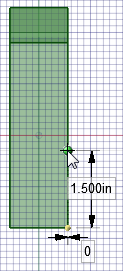
Этот метод (известный как «Shift+касание») позволяет задавать расстояние от опорного объекта для любого объекта в любом инструменте.
Нажмите и отпустите клавишу пробела, чтобы задать расстояние точки от вершины (1,5 дюйма вдоль ребра).
Если нужно перейти в другое поле размера, нажмите клавишу Tab.
Нажмите клавишу Enter, чтобы создать точку.
Если точка была создана не там, где нужно, нажмите клавиши Ctrl+Z или щелкните  на панели быстрого доступа (в левой части строки заголовка SpaceClaim), чтобы повторить попытку.
на панели быстрого доступа (в левой части строки заголовка SpaceClaim), чтобы повторить попытку.
Начертите наклонную линию.
Щелкните инструмент Line (Линия )
) ![]() в группе ленты Sketch (Эскиз).
в группе ленты Sketch (Эскиз).
Также для быстрого вызова инструмента Line (Линия ) можно использовать клавишу L.
) можно использовать клавишу L.
Щелкните точку, созданную в результате предыдущего действия (при наведении на нее курсора отобразится зеленый шарик), а затем переместите курсор для создания линии, как показано на изображении (при наведении курсора на ребра они будут подсвечиваться, указывая момент совпадения).
На чертеже появятся два поля размеров, одно из которых будет указывать длину линии, а второе — угол между эскизной сеткой и линией.
Нажмите и отпустите клавишу пробела, чтобы задать размеры линии. Используя клавишу Tab, перейдите в поле угла и введите 103, чтобы изменить угол наклона линии.
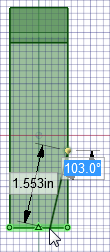
Нажмите клавишу Esc, чтобы завершить создание линии.
Также можно щелкнуть правой кнопкой мыши и выбрать Finish Line (Завершить линию).
Удалите материал с кронштейна.
Перейдите в режим просмотра Home view (Исходный вид) и нажмите клавишу P для активации инструмента Pull (Вытягивание)
и нажмите клавишу P для активации инструмента Pull (Вытягивание) .
.
Это повторно активирует режим 3D. Инструмент 3D mode (Режим 3D)
3D) ![]() будет активен в группе ленты Mode (Режим
будет активен в группе ленты Mode (Режим ).
).
Щелкните треугольную область между линией и ребром кронштейна.
Обратите внимание, что линия фактически делит исходную поверхность на две поверхности.
Потяните курсор вниз, пока весь материал не будет удален.
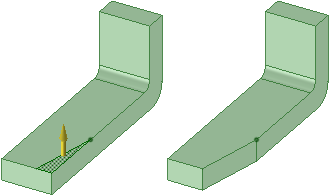
При перетягивании курсора инструмент Pull (Вытягивание) исходит из предположения, что материал нужно удалить, поэтому форма курсора меняется на
исходит из предположения, что материал нужно удалить, поэтому форма курсора меняется на  , указывая, что вытягивание приводит к вычитанию. При перетягивании курсора в противоположном направлении материал будет добавлен.
, указывая, что вытягивание приводит к вычитанию. При перетягивании курсора в противоположном направлении материал будет добавлен.
Сохраните результаты работы.
| « Назад | Далее » |
Copyright © 2015. SpaceClaim Corporation. Все права защищены.